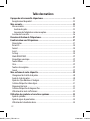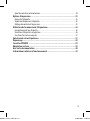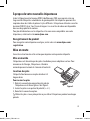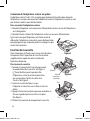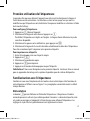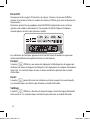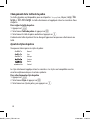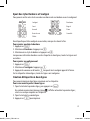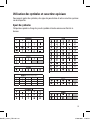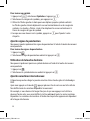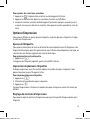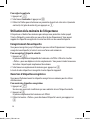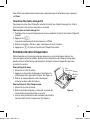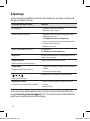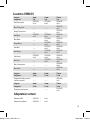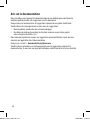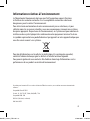Dymo LabelManager 210D Le manuel du propriétaire
- Catégorie
- Imprimantes d'étiquettes
- Taper
- Le manuel du propriétaire


22
Table des matières
À propos de votre nouvelle étiqueteuse ...................................................... 25
Enregistrement du produit ...........................................................................................25
Mise en route ............................................................................................. 25
Mise en marche .............................................................................................................25
Insertion des piles .....................................................................................................25
Connexion de l'adaptateur secteur en option............................................................26
Insertion de la cassette .................................................................................................26
Première utilisation de l'étiqueteuse .......................................................... 27
Familiarisation avec l'étiqueteuse............................................................... 27
Alimentation ................................................................................................................27
Écran LCD ......................................................................................................................28
Format ..........................................................................................................................28
Insert ............................................................................................................................28
Settings ........................................................................................................................28
Mode MAJUSCULES .......................................................................................................29
Verrouillage numérique ................................................................................................29
Touche Retour ...............................................................................................................29
Clear ..............................................................................................................................29
Touches de navigation ..................................................................................................29
Cancel ...........................................................................................................................29
Mise en forme de votre étiquette ................................................................ 29
Changement de la taille de la police .............................................................................30
Ajout de styles de police ...............................................................................................30
Ajout des styles Bordures et Souligné ...........................................................................31
Création d'étiquettes à deux lignes ...............................................................................31
Alignement du texte .....................................................................................................32
Création d'étiquettes de longueur fixe..........................................................................32
Utilisation d'un texte à effet miroir ...............................................................................32
Utilisation des symboles et caractères spéciaux ........................................... 33
Ajout de symboles ........................................................................................................33
Ajout de signes de ponctuation ....................................................................................34
Utilisation de la touche de devise .................................................................................34
LM210D_manual_FR.indd 22 27-06-2007 12:04:10

23
Ajout de caractères internationaux ...............................................................................34
Options d’impression .................................................................................. 35
Aperçu de l'étiquette ....................................................................................................35
Impression de plusieurs étiquettes ...............................................................................35
Réglage du contraste d'impression ...............................................................................35
Utilisation de la mémoire de l'étiqueteuse .................................................. 36
Enregistrement d'une étiquette. ...................................................................................36
Ouverture d'étiquettes enregistrées ............................................................................36
Insertion d'un texte enregistré .....................................................................................37
Entretien de votre étiqueteuse ................................................................... 37
Dépannage ................................................................................................ 38
Cassettes DYMO D1 ..................................................................................... 39
Adaptateur secteur .................................................................................... 39
Avis sur la documentation .......................................................................... 40
Informations relatives à l'environnement ................................................... 41
LM210D_manual_FR.indd 23 27-06-2007 12:04:10

24
1 Bouton Outil de coupe 9 Caractère accentué 17 Connecteur d´alimentation CA
2 Imprimer 10 Ponctuation 18 Clear
3 Enregistrer 11 Barre d'espace 19 Ouvrir
4 OK 12 Insert 20 Navigation
5 Verrouillage numérique 13 MAJUSCULES 21 Écran LCD
6 Touche Retour 14 Format 22 Cancel
7 Devise 15 Settings 23 Aperçu de l’étiquette
8 Entrée 16 Alimentation
1
2
3
4
5
6
7
8
9101112
13
14
15
16
17 18
2019 21 22 23
Figure 1 Étiqueteuse électronique LabelManager 210D
LM210D_manual_FR.indd 24 27-06-2007 12:04:12

25
À propos de votre nouvelle étiqueteuse
Grâce à l'étiqueteuse électronique DYMO LabelManager 210D, vous pourrez créer une
large variété d'étiquettes autocollantes de grande qualité. Vos étiquettes pourront être
imprimées dans des tailles de police et styles différents. L'étiqueteuse utilise des cassettes
de ruban DYMO D1 de 6, 9 ou 12 mm de largeur. Ces cassettes de ruban sont disponibles
dans une large palette de couleurs.
Pour plus d'informations sur les étiquettes et les accessoires compatibles avec votre
étiqueteuse, visitez notre site www.dymo.com.
Enregistrement du produit
Pour enregistrer votre étiqueteuse en ligne, visitez notre site www.dymo.com/
registration.
Mise en route
Suivez les instructions de cette section pour imprimer votre première étiquette.
Mise en marche
L'étiqueteuse est alimentée par des piles standard ou par un adaptateur secteur. Pour
économiser de l'énergie, l'étiqueteuse s'éteindra
automatiquement au bout de 2 minutes d'inactivité.
Insertion des piles
L'étiquette fonctionne avec six piles alcalines AA
longue durée.
Pour insérer les piles
Retirez le couvercle du compartiment à piles de
l'étiqueteuse en le faisant glisser. Voir figure 2.
Insérez les piles en respectant la polarité (+ et -).
Remettez le couvercle en place.
x Retirez les piles si vous prévoyez de ne pas utiliser l'étiqueteuse pendant une longue
période.
1.
2.
3.
Figure 2
LM210D_manual_FR.indd 25 27-06-2007 12:04:13

26
Connexion de l'adaptateur secteur en option
L'adaptateur secteur 9 volts 1,5 A en option peut également être utilisé pour alimenter
l'étiqueteuse. Lorsque vous connectez l'adaptateur secteur à l'étiqueteuse, les piles ne sont
plus utilisées comme source d'alimentation.
Pour connecter l'adaptateur secteur
Branchez l'adaptateur sur le connecteur d'alimentation situé au-dessus de l'étiqueteuse
sur le côté gauche.
Branchez l'autre extrémité de l'adaptateur secteur sur une prise d'alimentation.
x Assurez-vous que l'étiqueteuse est éteinte avant de
débrancher l'adaptateur secteur de la source d'alimentation
principale pour ne pas risquer de perdre les réglages les plus
récents de la mémoire.
Insertion de la cassette
Votre étiqueteuse est fournie avec une cassette de ruban.
Vous pouvez faire l'acquisition de cassettes de ruban
supplémentaires auprès de votre revendeur de
fournitures de bureau.
Pour insérer la cassette
Soulevez le couvercle de la cassette pour ouvrir
le compartiment de la cassette. Voir figure 3.
x Avant d'utiliser pour la première fois
l'étiqueteuse, retirez le carton de protection
qui se trouve dans l'orifice de sortie de la
cassette. Voir figure 4.
Insérez la cassette de façon à ce que
l'étiquette se trouve face vers le haut et entre les
pilotes.
Appuyez fermement jusqu'à ce que vous entendiez un
clic vous signalant que la cassette est en place.
Voir figure 5.
Refermez le couvercle du compartiment à cassette.
1.
2.
1.
2.
3.
4.
Figure 3
Figure 4
Enlevez
le carton de
protection
Figure 5
Clic !
Pilotes
Clic !
LM210D_manual_FR.indd 26 27-06-2007 12:04:15

27
Première utilisation de l'étiqueteuse
La première fois que vous allumez l'appareil, vous êtes invité à sélectionner la langue et
l'unité de mesure de votre choix. Ces sélections restent actives jusqu'à ce que vous les
modifiiez ou que l'étiqueteuse soit réinitialisée. Vous pouvez modifier ces sélections à l'aide
de la touche Settings.
Pour configurer l'étiqueteuse
Appuyez sur { allumer l'appareil.
Sélectionnez la langue de votre choix et appuyez sur }.
Par défaut, l'étiqueteuse est réglée sur l'anglais. La langue choisie détermine le jeu de
caractères disponible.
Sélectionnez les pouces ou les millimètres, puis appuyez sur }.
Sélectionnez la largeur de la cassette de ruban actuellement insérée dans l'étiqueteuse.
Vous êtes maintenant prêt à imprimer votre première étiquette.
Pour imprimer une étiquette
Entrez le texte pour créer une étiquette simple.
Appuyez sur G.
Sélectionnez le nombre de copies.
Appuyez sur } pour imprimer.
Appuyez sur le bouton de découpe pour couper l'étiquette.
Félicitations ! Vous venez d'imprimer votre première étiquette. Continuez à lire ce manuel
pour en apprendre davantage sur les options disponibles pour la création d'étiquettes.
Familiarisation avec l'étiqueteuse
Familiarisez-vous avec l'emplacement des touches de caractéristiques et de fonctions de
votre étiqueteuse. Référez-vous au figure 1. Les paragraphes suivants décrivent en détail
chaque fonction.
Alimentation
Le bouton { permet d'allumer et d'éteindre l'étiqueteuse. L'étiqueteuse s'éteindra
automatiquement si elle n'est pas utilisée pendant 2 minutes. La dernière étiquette créée
est gardée en mémoire et réapparaît à l'écran lorsque vous rallumez l'étiqueteuse. Les
réglages de style effectués précédemment sont également restaurés.
1.
2.
3.
4.
1.
2.
3.
4.
5.
LM210D_manual_FR.indd 27 27-06-2007 12:04:16

28
Écran LCD
Vous pouvez insérer jusqu'à 99 caractères et espaces. L'écran est en mesure d'afficher
environ 13 caractères à la fois. Le nombre de caractères affichés peut varier en fonction de
l'espacement.
Désormais, grâce à l'écran graphique exclusif de DYMO, la plupart des mises en forme
ajoutées sont visibles instantanément. Par exemple, l'attribut italique et la bordure
arrondie ajoutés au texte sont clairement visibles.
Les indicateurs des fonctions apparaissent en haut de l'écran de manière à ce que vous
sachiez immédiatement lorsqu'une fonction est sélectionnée.
Format
La touche 2 affiche les sous-menus de réglage de la taille de police, de suppression
du format, de miroir, de longueur de l'étiquette, de l'alignement, du souligné, des bordures
et du style. Ces caractéristiques de mise en forme sont décrites plus loin dans ce Guide
d'utilisation.
Insert
La touche 8 permet d'insérer des symboles ou le texte enregistré sur une étiquette.
Ces caractéristiques sont décrites plus loin dans ce Guide d'utilisation.
Settings
La touche I affiche les sélections de menu de langue, d'unité, de largeur d'étiquette
et de contraste. Ces caractéristiques sont décrites plus loin dans ce Guide d'utilisation.
LM210D_manual_FR.indd 28 27-06-2007 12:04:17

29
Mode MAJUSCULES
La touche active et désactive le mode Majuscules. Lorsque le mode Majuscules est
enclenché, l'indicateur Majuscules s'affiche à l'écran et toutes les lettres que vous tapez
sont en majuscules. Le réglage par défaut est le mode Majuscules. Lorsque le mode
Majuscules est désactivé, toutes les lettres apparaissent en minuscules.
Verrouillage numérique
La touche permet d'entrer les chiffres situés sur certaines touches alphabétiques. Si
le mode Verrouillage numérique est activé, l´indicateur Verrouillage numérique est affiché
à l´écran et les chiffres compris entre 0 et 9 apparaissent lorsque vous appuyez sur les
touches alphabétiques correspondantes. Par défaut, le mode Verrouillage numérique est
désactivé.
Touche Retour
La touche 0 supprime le caractère situé à gauche du curseur.
Clear
La touche 6 vous permet d'opter pour la suppression de l'ensemble du texte de
l'étiquette, de la mise en forme uniquement ou des deux.
Touches de navigation
Vous pouvez revoir et modifier votre étiquette en utilisant les touches « flèches » gauche et
droite. Vous pouvez également naviguer d’une sélection de menu à une autre en utilisant
les touches « flèches » haut et bas, puis en appuyant sur
}
pour faire votre choix.
Cancel
La touche 7 permet de sortir d'un menu sans effectuer de sélection ou d'annuler une action
.
Mise en forme de votre étiquette
Vous pouvez choisir parmi un certain nombre d'options de mise en forme pour mettre en valeur
l'apparence de vos étiquettes.
LM210D_manual_FR.indd 29 27-06-2007 12:04:19

30
Changement de la taille de la police
Six tailles de police sont disponibles pour vos étiquettes : Très petit, Petit, Moyen, Large, Très
large et Très très large. La taille sélectionnée est appliquée à tous les caractères d'une
étiquette.
Pour régler la taille de police
Appuyez sur 2.
Sélectionnez Taille de police et appuyez sur }.
Sélectionnez la taille de police souhaitée et appuyez sur }.
L'indicateur de taille de police à l'écran change d'apparence lorsque vous sélectionnez une
taille.
Ajout de styles de police
Vous pouvez choisir parmi six styles de police :
AaBbCc
Normal
AaBbCc
Gras
AaBbCc
Italique
Contour
Ombré
a
Vertical
Le style sélectionné s'applique à tous les caractères. Les styles sont compatibles avec les
caractères alphanumériques et certains symboles.
Pour sélectionner le style de police
Appuyez sur 2.
Sélectionnez Style et appuyez sur }.
Sélectionnez un style de police, puis appuyez sur }.
1.
2.
3.
1.
2.
3.
LM210D_manual_FR.indd 30 27-06-2007 12:04:19

31
Ajout des styles Bordures et Souligné
Vous pouvez mettre votre texte en valeur en choisissant une bordure ou en le soulignant.
≥
Souligné Parchemin
›
Carré Rappel
√
Arrondi
‰
Fleurs
∫
Dents de scie
¿
Crocodile
¢
Fléché
Une étiquette peut être soulignée ou encadrée, mais pas les deux à la fois.
Pour ajouter un style de bordure
Appuyez sur 2.
Sélectionnez Bordures et appuyez sur }.
Sélectionnez un style de bordure et appuyez sur }.
Lorsque vous utilisez des bordures sur des étiquettes à deux lignes, toutes les lignes sont
encadrées.
Pour ajouter un soulignement
Appuyez sur 2.
Sélectionnez Souligné et appuyez sur }.
Appuyez de nouveau sur la touche } lorsque le texte souligné apparaît à l'écran.
Sur les étiquettes à deux lignes, toutes les lignes sont soulignées.
Création d'étiquettes à deux lignes
Vous pouvez imprimer deux lignes maximum sur les étiquettes.
Pour créer une étiquette à deux lignes
Tapez le texte de la première ligne, puis appuyez sur D.
Un symbole représentant plusieurs lignes ë s'affiche au bout de la première ligne ;
celui-ci ne sera pas imprimé sur l'étiquette.
Tapez le texte de la seconde ligne.
Appuyez sur G pour imprimer.
1.
2.
3.
1.
2.
3.
1.
2.
3.
LM210D_manual_FR.indd 31 27-06-2007 12:04:20

32
Alignement du texte
Vous pouvez aligner le texte à imprimer au centre, le justifier à gauche ou le justifier à
droite sur l'étiquette. L´alignement par défaut est centré.
Pour modifier l'alignement
Appuyez sur 2.
Sélectionnez Alignement et appuyez sur }.
Sélectionnez l'alignement à droite, à gauche ou au centre et appuyez sur }.
Création d'étiquettes de longueur fixe
Normalement, la longueur de l’étiquette est déterminée par la longueur du texte.
Toutefois, vous pouvez choisir de définir la longueur de l'étiquette en fonction de l'usage
que vous lui réservez. Lorsque vous choisissez une longueur d'étiquette fixe, le texte est
automatiquement redimensionné en conséquence. S'il est impossible d'adapter le texte
à la longueur fixe de l'étiquette, un message indique la plus petite longueur d'étiquette
possible pour ce texte. La longueur fixe d'étiquette que vous choisissez peut atteindre 400
mm.
Pour créer une étiquette à longueur fixe
Appuyez sur la touche 2.
Sélectionnez Longueur de l'étiquette et appuyez sur }.
Sélectionnez Fixe et appuyez sur }.
Sélectionnez la longueur de votre étiquette et appuyez sur }.
Utilisation d'un texte à effet miroir
Le format de miroir permet d'imprimer un texte qui se lira de droite à gauche, comme dans
un miroir.
Pour activer le texte miroir
Appuyez sur la touche 2.
Sélectionnez Effet miroir et appuyez sur }.
Sélectionnez ON et appuyez sur }.
1.
2.
3.
1.
2.
3.
4.
1.
2.
3.
LM210D_manual_FR.indd 32 27-06-2007 12:04:20

33
Utilisation des symboles et caractères spéciaux
Vous pouvez ajouter des symboles, des signes de ponctuation et autres caractères spéciaux
sur vos étiquettes.
Ajout de symboles
L'étiqueteuse prend en charge les jeux de symboles étendus comme ceux illustrés ci-
dessous.
(Subscripts/Superscripts)
LM210D_manual_FR.indd 33 27-06-2007 12:04:21

34
Pour insérer un symbole
Appuyez sur 8, sélectionnez Symboles et appuyez sur }.
Sélectionnez la catégorie de symboles, puis appuyez sur }.
Utilisez les flèches gauche et droite pour vous déplacer jusqu'au symbole souhaité.
Les flèches gauche et droite déplacent le curseur horizontalement sur les rangées de
symboles. Les touches « flèches » haut et bas déplacent le curseur verticalement à
travers les rangées de types de symbole.
Lorsque vous vous trouvez sur le symbole, appuyez sur } pour l'ajouter à votre
étiquette.
Ajout de signes de ponctuation
Vous pouvez ajouter rapidement des signes de ponctuation à l'aide de la touche de raccourci
correspondante.
Pour insérer des signes de ponctuation
Appuyez sur .
Sélectionnez le signe de ponctuation souhaité et appuyez sur }.
Utilisation de la touche de devise
Vous pouvez rapidement ajouter un symbole de devise à l'aide de la touche de raccourci
correspondante.
Appuyez sur .
Sélectionnez le symbole de devise souhaité et appuyez sur }.
Ajout de caractères internationaux
L'étiqueteuse prend en charge les jeux de caractères latins étendus grâce à la technologie
RACE.
Après avoir appuyé sur la touche , appuyez plusieurs fois de suite sur une lettre afin de
faire défiler toutes les variations disponibles la concernant.
Par exemple, si vous choisissez la langue française et que vous appuyez sur la lettre a
plusieurs fois de suite, vous verrez défiler les lettres a à â æ et toutes les autres variations
disponibles. Les variations de caractères et l'ordre dans lequel elles apparaissent dépendent
de la langue sélectionnée.
1.
2.
3.
4.
1.
2.
1.
2.
LM210D_manual_FR.indd 34 27-06-2007 12:04:24

35
Pour ajouter des caractères accentués
Appuyez sur . L'indicateur de caractère accentué apparaît à l'écran.
Appuyez sur un caractère alpha. Les variations d'accents sont affichées.
Lorsque le caractère accentué souhaité apparaît, patientez quelques secondes jusqu'à
ce que le curseur passe derrière le caractère. Vous pouvez ensuite reprendre la saisie du
texte.
Options d’impression
Vous pouvez afficher un aperçu de votre étiquette, imprimer plusieurs étiquettes et régler
le contraste d'impression.
Aperçu de l'étiquette
Vous pouvez prévisualiser le texte ou le format de votre étiquette avant de l'imprimer. Une
étiquette à deux lignes peut être prévisualisée sous la forme d'une étiquette à une ligne, un
caractère de saut de ligne apparaissant entre les deux ligne.
Pour prévisualiser votre étiquette
Appuyez sur 5.
La longueur de l'étiquette apparaît, puis le texte défile à l'écran.
Impression de plusieurs étiquettes
À chaque impression, vous êtes invité à indiquer le nombre de copies à imprimer. Vous
pouvez imprimer jusqu’à 10 copies à la fois.
Pour imprimer plusieurs étiquettes
Appuyez sur G.
Sélectionnez le nombre de copies à imprimer.
Appuyez sur }.
Lorsque l’impression est terminée, le nombre de copies à imprimer revient à la valeur par
défaut 1.
Réglage du contraste d'impression
Vous pouvez régler le contraste d'impression pour ajuster la qualité d'impression de votre
étiquette.
1.
2.
3.
•
1.
2.
3.
LM210D_manual_FR.indd 35 27-06-2007 12:04:24

36
Pour régler le contraste
Appuyez sur I.
Sélectionnez Contraste et appuyez sur }.
Utilisez les flèches pour sélectionner un paramètre de contraste situé entre 1 (moins de
contraste) et 5 (plus de contraste), puis appuyez sur }.
Utilisation de la mémoire de l'étiqueteuse
L'étiqueteuse est dotée d'une mémoire puissante qui vous permet de stocker jusqu'à
9 textes d'étiquette, parmi celles que vous utilisez le plus fréquemment. Vous pouvez
rappeler les étiquettes enregistrées et insérer leur texte sur une nouvelle étiquette.
Enregistrement d'une étiquette
Vous pouvez enregistrer jusqu'à 9 étiquettes que vous utilisez fréquemment. Lorsque vous
enregistrez une étiquette, le texte et sa mise en forme sont mémorisés.
Pour enregistrer l'étiquette actuelle
Appuyez sur 3.
Le premier emplacement disponible de la mémoire est affiché. Utilisez les touches
« flèches » pour vous déplacer entre les emplacements. Vous pouvez stocker le nouveau
texte dans n'importe quel emplacement de mémoire.
Sélectionnez un emplacement de mémoire, puis appuyez sur }.
Le texte de votre étiquette est enregistré et votre étiquette réapparaît.
Ouverture d'étiquettes enregistrées
Vous pouvez facilement ouvrir les étiquettes enregistrées en mémoire pour les utiliser
ultérieurement.
Pour ouvrir des étiquettes enregistrées
Appuyez sur 4.
Une message vous invite à confirmer que vous souhaitez écraser l'étiquette actuelle.
Appuyez sur }.
Le premier emplacement de la mémoire est affiché.
Utilisez les touches « flèches » pour sélectionner l'étiquette à ouvrir, puis appuyez sur
}.
1.
2.
3.
1.
2.
1.
2.
3.
LM210D_manual_FR.indd 36 27-06-2007 12:04:24

37
Pour effacer un emplacement de mémoire, commencez par le sélectionner, puis appuyez
sur Clear.
Insertion d'un texte enregistré
Vous pouvez insérer dans l'étiquette actuelle le texte d'une étiquette enregistrée. Seul le
texte enregistré est inséré et non la mise en forme.
Pour insérer un texte enregistré
Positionnez le curseur à l'emplacement où vous souhaitez insérer le texte dans l'étiquette
actuelle.
Appuyez sur 8.
Le premier emplacement de la mémoire est affiché.
Utilisez les touches « flèches » pour sélectionner le texte à insérer.
Appuyez sur }. Le texte est inséré dans l'étiquette actuelle.
Entretien de votre étiqueteuse
Votre étiqueteuse a été conçue pour vous procurer un service de longue durée et ne
nécessite qu'un entretien minime. Nettoyez votre étiqueteuse de temps en temps pour
qu'elle continue à fonctionner normalement. Nettoyez la lame à chaque fois que vous
remettez la cassette.
Pour nettoyer la lame
Enlevez la cassette de ruban.
Appuyez sur le bouton de découpe et maintenez-le
enfoncé pour faire apparaître la lame. Voir figure 6.
Utilisez un tampon d'ouate et de l'alcool pour
nettoyer les deux côtés de la lame.
Pour nettoyer la tête d'impression
Enlevez la cassette de ruban.
Retirez l´outil de nettoyage se trouvant au niveau du
couvercle du compartiment de la cassette.
Essuyez avec précaution le côté rembourré de l'outil se
trouvant dans la tête d´impression. Voir figure 6.
1.
2.
3.
4.
1.
2.
3.
1.
2.
3.
Figure 6
Tête
d'impression
Bouton
Outil de
coupe
LM210D_manual_FR.indd 37 27-06-2007 12:04:25

38
Dépannage
Si vous rencontrez un problème en utilisant votre étiqueteuse, la solution se trouve peut-
être dans le tableau ci-dessous.
Problème/Message d'erreur Solution
Pas d'affichage Vérifiez si l'étiqueteuse est allumée.
Remplacez les piles usagées.
•
•
Mauvaise qualité d'impression Remplacez les piles ou branchez l'adaptateur secteur.
Augmentez le contraste.
Voir Réglage du contraste d'impression.
Assurez-vous que la cassette est correctement insérée.
Nettoyez la tête d'impression.
Remplacez la cassette.
•
•
•
•
•
Mauvaises performances de la lame Nettoyez la lame.
Voir Entretien de votre étiqueteuse.
Impression . . Ne nécessite aucune action. Le message disparaît lorsque
l'impression est terminée.
Trop de caractères
Nombre maximal de caractères dépassé
Effacez une partie ou la totalité du texte.
Trop de lignes
Nombre maximal de lignes dépassé
Supprimez une ligne afin d'adapter le texte à la largeur
du ruban.
Insérez une cassette plus large.
•
•
Piles presque déchargées
Remplacez les piles ou branchez l’adaptateur secteur
Bourrage de la bande
Le moteur cale parce que le ruban est bloqué.
Retirez l'étiquette bloquée et remplacez la cassette
de ruban.
Nettoyez la lame.
•
•
Si vous avez besoin d'aide supplémentaire, contactez le Service clientèle de DYMO. Voir
la page Contacting Customer Support à la 3
ème
de couverture de ce Guide d'utilisation
pour trouver le numéro de contact de votre pays.
LM210D_manual_FR.indd 38 27-06-2007 12:04:27

39
Cassettes DYMO D1
Largeur :
Longueur :
6 mm
7 m
9 mm
7 m
12 mm
7 m
Noir/Transparent
S0720770
43610
S0720670
40910
S0720500
45010
Bleu/Transparent ___ ___
S0720510
45011
Rouge/Transparent ___ ___
S0720520
45012
Noir/Blanc
S0720780
43613
S0720680
40913
S0720530
45013
Bleu/Blanc ___
S0720690
40914
S0720540
45014
Rouge/Blanc ___
S0720700
40915
S0720550
45015
Noir/Bleu ___
S0720710
40916
S0720560
45016
Noir/Rouge ___
S0720720
40917
S0720570
45017
Noir/Jaune
S0720790
43618
S0720730
40918
S0720580
45018
Noir/Vert ___
S0720740
40919
S0720590
45019
Blanc/Transparent ___ ___
S0720600
45020
Blanc/Noir ___ ___
S0720610
45021
Largeur :
Longueur :
6 mm
3,5 m
9 mm
3,5 m
12 mm
3,5 m
Étiquettes flexibles pour les
surfaces incurvées
___ ___
S0718040
16957
Largeur :
Longueur :
6 mm
5,5 m
9 mm
5,5 m
12 mm
5,5 m
Étiquettes permanentes
___ ___ S0718060
16959
Adaptateur secteur
Adaptateur RU S0721430 /
40075
Adaptateur européen S0721440 /
40076
LM210D_manual_FR.indd 39 27-06-2007 12:04:27

40
Avis sur la documentation
Nous travaillons constamment à la documentation de nos produits pour vous fournir la
meilleure qualité possible. Vos suggestions sont les bienvenues.
Envoyez-nous vos commentaires ou suggestions à propos de nos guides d'utilisation.
Veuillez fournir les renseignements suivants avec vos suggestions :
Nom du produit, numéro de série et numéro de page
Une brève description du contenu (instructions erronées ou peu claires, points
nécessitant plus de détails, etc.)
Nous aimerions également recevoir vos suggestions concernant d'autres sujets que vous
aimeriez voir apparaître dans la documentation.
Envoyez vos e-mails à : documentation@dymo.com.
Veuillez utiliser cette adresse e-mail uniquement pour les suggestions relatives à la
documentation. Si vous avez une question technique, veuillez contacter le Service clientèle.
•
•
LM210D_manual_FR.indd 40 27-06-2007 12:04:27
La page est en cours de chargement...
-
 1
1
-
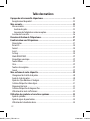 2
2
-
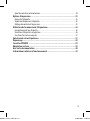 3
3
-
 4
4
-
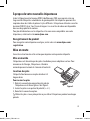 5
5
-
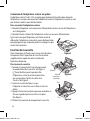 6
6
-
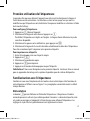 7
7
-
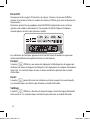 8
8
-
 9
9
-
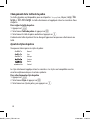 10
10
-
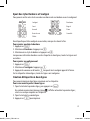 11
11
-
 12
12
-
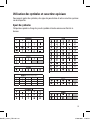 13
13
-
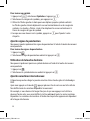 14
14
-
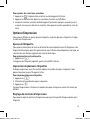 15
15
-
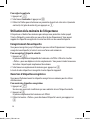 16
16
-
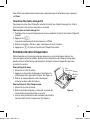 17
17
-
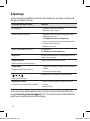 18
18
-
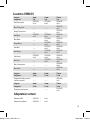 19
19
-
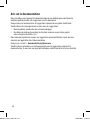 20
20
-
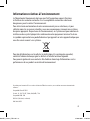 21
21
Dymo LabelManager 210D Le manuel du propriétaire
- Catégorie
- Imprimantes d'étiquettes
- Taper
- Le manuel du propriétaire
Documents connexes
-
Dymo LabelManager 360D Le manuel du propriétaire
-
Dymo 260P Manuel utilisateur
-
Dymo DYMO ID® Software v1.3 Manuel utilisateur
-
Dymo LabelWriter® 400 Turbo Manuel utilisateur
-
Dymo LabelPoint 250 Manuel utilisateur
-
Dymo LabelMANAGER 150 Le manuel du propriétaire
-
Dymo LetraTag® 100T Plus Guide de référence
-
Esselte QX50 Manuel utilisateur
-
Dymo LabelPOINT 350 Le manuel du propriétaire